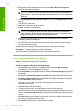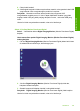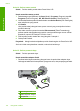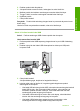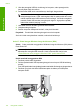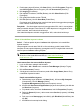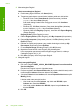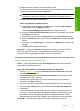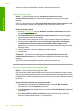User Guide
5. Mencadangkan Registri.
Untuk mencadangkan Registri
a. Pada batang tugas Windows, klik Start (Mulai).
b. Tergantung pada sistem operasi Anda, lakukan salah satu hal berikut:
• Windows Vista: Dalam Start Search (Mulai Pencarian), ketikkan
regedit, lalu tekan Enter (Masuki).
Saat kotak dialog Kendali Akun Pengguna muncul, klik Continue
(Lanjutkan).
• Windows XP: Klik Run (Jalankan). Saat kotak dialog Run (Jalankan)
muncul, ketikkan regedit, lalu tekan Enter (Masuki).
• Windows 2000: Klik Registry (Registri), kemudian klik Export Registry
(Ekspor Registri)
Registry Editor (Editor Registri) muncul.
c.Dalam Registry Editor (Editor Registri), pilih My Computer (Komputerku).
d. Dengan My Computer (Komputerku) disoroti, klik File (Berkas), lalu klik
Export (Ekspor).
e. Ramban ke lokasi penyimpanan yang mudah Anda ingat; misalnya: My
Documents (Dokumenku) atau Desktop.
f. Di area Export Range (Rentang Ekspor), pilih All (Semua).
g. Masukkan nama berkas untuk Registri yang dicadangkan.
HP menyarankan penamaan berkas dengan tanggal saat ini; misalnya:
Cadangan Registri 04_01_07.
h.Klik Save (Simpan) untuk menyimpan Registri.
6. Mengedit registri.
Untuk mengedit Registri
a. Pilih kunci Registri HKEY_LOCAL_MACHINE\System\CurrentControlSet
\Services\Spooler.
Rincian kunci Registri muncul di jendela kanan.
b. Periksa rangkaian data DependOnService (di jendela sebelah kanan) untuk
melihat apakah lexbces tercantum dalam kolom Data.
c. Jika kolom Data berisikan lexbces, klik kanan DependOnService dan pilih
Modify (Ubah).
Lakukan salah satu petunjuk berikut:
• Jika Anda hanya melihat lexbces, tapi tidak ada RPCSS, hapus
lexbces dan masukkan RPCSS.
• Jika Anda melihat lexbces dan RPCSS, hapus hanya lexbces dan
biarkan RPCSS.
d.Klik OK.
Bab 12
154 Mengatasi masalah
Mengatasi masalah